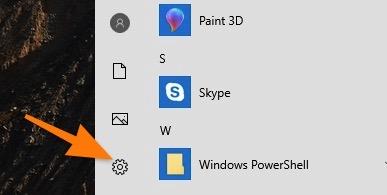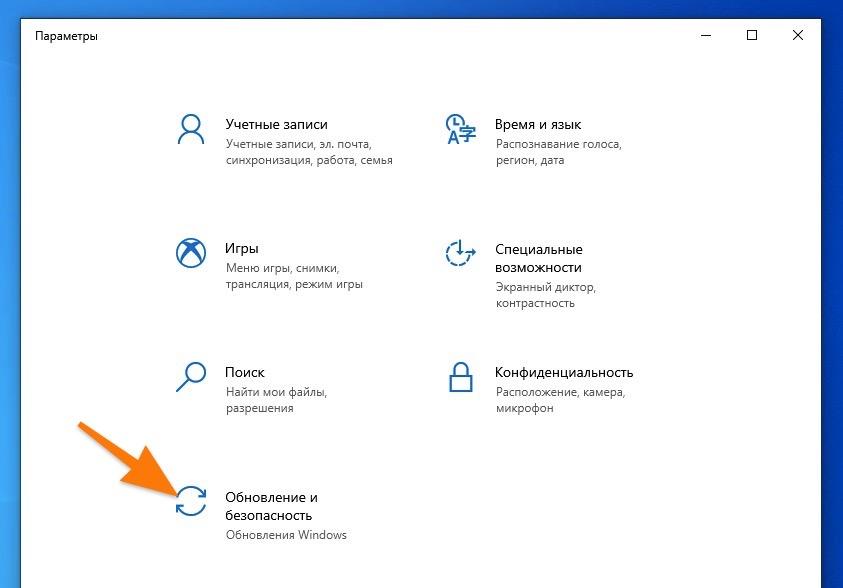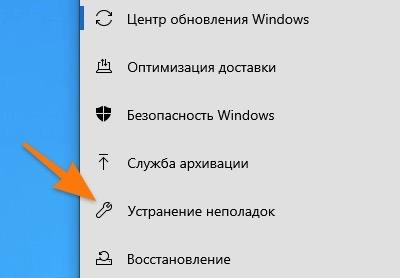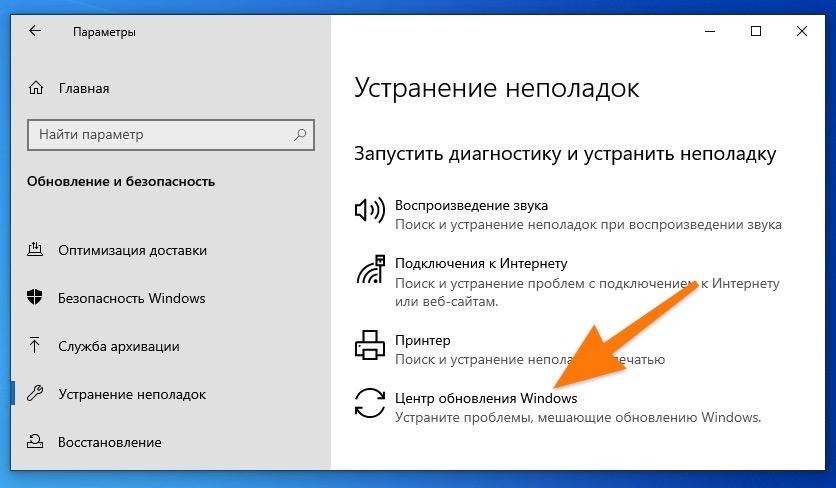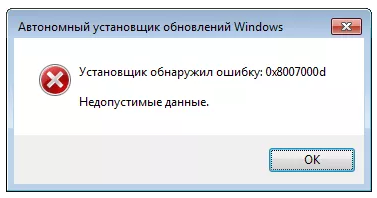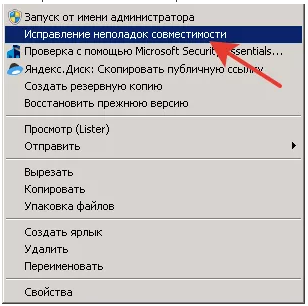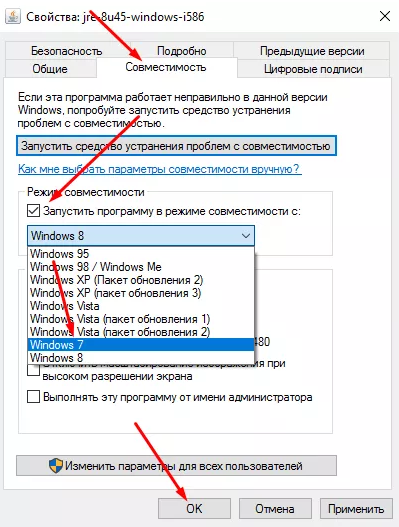Рассказываем, как исправить ошибку 0x8007000d в ОС Windows.
Обычно этот сбой происходит при попытке обновить операционную систему. Код ошибки указывает на неисправность в центре обновлений. Поэтому именно там надо искать проблему.
Используем средство автоматического поиска и устранения неполадок
В Windows 10 есть специальная программа, которая в автоматическом режиме разыскивает неисправности и пытается их устранить. Говорят, что она неплохо справляется со своей задачей. Сейчас в ее работе задействован искусственный интеллект, который помогает находить наиболее оптимальные пути решения проблем.
Чтобы воспользоваться этой функцией:
- Открываем меню «Пуск», кликнув по логотипу системы.
Это же меню можно открыть, нажав Win
- Потом переходим к настройкам.
Сюда можно попасть, одновременно нажав Win + I
- Ищем в списке настроек подменю «Обновление и безопасность». Заходим туда.
Вот нужный пункт настроек
- Ищем в боковой панели вкладку «Устранение неполадок». Переходим на нее.
Раздел с инструментами для поиска и исправления ошибок
- Откроется окно с большим списком разных служб и устройств Windows. Мы ищем строчку «Центр обновления Windows» и жмем на нее.
Кликаем вот сюда
- Затем нажимаем на кнопку «Запустить средство устранения неполадок».
В течение нескольких минут система будет пытаться исправить все найденные ошибки. Если повезет, то это сработает.
Проверяем целостность системных компонентов
Если не удалось автоматически исправить ошибки с помощью графического интерфейса, можно прибегнуть к использованию текстовых утилит. Иногда простейшие консольные команды приносят больше пользы, чем современные технологии с ИИ и прочими прелестями. Попробуем утилиты System File Checker и DISM.
- Сначала одновременно нажимаем клавиши Win + R.
- В появившемся окошке вводим cmd.exe и нажимаем на клавишу Enter.
Можно найти эту же утилиту в локальном поисковике
-
Затем проверяем систему на наличие поврежденных файлов с помощью команды sfc /scannow. Вводим ее в терминал, а затем нажимаем Enter, чтобы активировать.
-
После этого в командную строку по очереди вводим команды: Dism /Online /Cleanup-Image /CheckHealth для проверки состояния системы. А затем Dism /Online /Cleanup-Image /RestoreHealth для ее восстановления. После каждой команды так же надо нажимать клавишу Enter, чтобы они сработали.
Вводим команды по очереди и каждую запускаем, нажав на «Ввод»
Как только все команды завершат свою работу, надо будет перезагрузить систему. Ну а после этого снова попытаться обновить Windows. Проблем возникнуть не должно.
Перезапускаем службы обновления и заново регистрируем необходимые DLL
Иногда, чтобы заставить нормально работать центр обновления, приходится сбрасывать его параметры, а иногда и вовсе сбрасывать настройки всей операционной системы. Вплоть до полной переустановки.
Но мы все-таки сперва попробуем сбросить настройки центра обновлений. Для этого:
- Запускаем командную строку (выше я уже писал, как это можно сделать).
- Поочередно вводим туда все описанные ниже команды. После каждой нажимаем на Enter, чтобы они заработали.
Останавливаем действующие службы
net stop bits
net stop wuauserv
net stop appidsvc
net stop cryptsvc
Удаляем настройки системы обновлений
Del «%ALLUSERSPROFILE%\Application Data\Microsoft\Network\Downloader\qmgr*.dat» *
sc.exe sdset bits D:(A;;CCLCSWRPWPDTLOCRRC;;;SY)(A;;CCDCLCSWRPWPDTLOCRSDRCWDWO;;;BA)(A;;CCLCSWLOCRRC;;;AU)(A;;CCLCSWRPWPDTLOCRRC;;;PU)
sc.exe sdset wuauserv D:(A;;CCLCSWRPWPDTLOCRRC;;;SY)(A;;CCDCLCSWRPWPDTLOCRSDRCWDWO;;;BA)(A;;CCLCSWLOCRRC;;;AU)(A;;CCLCSWRPWPDTLOCRRC;;;PU)
Переходим в системную папку Windows
cd /d %windir%\system32
Поочередно регистрируем все необходимые библиотеки DLL
regsvr32.exe atl.dll regsvr32.exe urlmon.dll regsvr32.exe mshtml.dll regsvr32.exe shdocvw.dll regsvr32.exe browseui.dll regsvr32.exe jscript.dll regsvr32.exe vbscript.dll regsvr32.exe scrrun.dll regsvr32.exe msxml.dll regsvr32.exe msxml3.dll regsvr32.exe msxml6.dll regsvr32.exe actxprxy.dll regsvr32.exe softpub.dll regsvr32.exe wintrust.dll regsvr32.exe dssenh.dll regsvr32.exe rsaenh.dll regsvr32.exe gpkcsp.dll regsvr32.exe sccbase.dll regsvr32.exe slbcsp.dll regsvr32.exe cryptdlg.dll regsvr32.exe oleaut32.dll regsvr32.exe ole32.dll regsvr32.exe shell32.dll regsvr32.exe initpki.dll regsvr32.exe wuapi.dll regsvr32.exe wuaueng.dll regsvr32.exe wuaueng1.dll regsvr32.exe wucltui.dll regsvr32.exe wups.dll regsvr32.exe wups2.dll regsvr32.exe wuweb.dll regsvr32.exe qmgr.dll regsvr32.exe qmgrprxy.dll regsvr32.exe wucltux.dll regsvr32.exe muweb.dll regsvr32.exe wuwebv.dll
Заново запускаем выключенные службы обновления
netsh winsock reset
netsh winhttp reset proxy
net start bits
netstart wuauserv
net start appidsvc
net start cryptsvc
После этого перезагружаем компьютер и снова пытается обновить ОС.
Ну и на случай, если ничего не помогает, придется сделать полный сброс параметров Windows 10. Правда, это чревато потерей важных данных. Придется заранее сохранить их в облаке или на отдельном носителе.
Загрузка …
Post Views: 12 173
Ошибка 0x8007000d – технический сбой, возникающий на операционных системах семейства Windows. Проблема распространенная и встречается как при обновлении драйверов, так и при вводе ключа активации ОС, а потому и однозначного решения возникающих неполадок не бывает – придется перепробовать разные варианты действий.


Установщик обнаружил ошибку: 0x8007000d. Недопустимые данные.
Причинно-следственная связь
Разработчики из Microsoft выделяют четыре сценария, которые приводят к появлению уведомления «error code: 0x8007000d»:
- При установке Windows. Причина – установочные файлы записаны с ошибками, повреждены или же недоступны. Решение – сменить загрузочный носитель (желательно с DVD-диска на внешний накопитель, вроде USB-флешки), отказаться от сборок в пользу классического образа операционной системы, который легко загрузить с официального сайта Microsoft. Альтернативный вариант действий – пересоздать загрузочный носитель с помощью утилиты Rufus, следуя инструкциям от разработчиков.
При активации ОС. Причина – активационный ключ не может быть добавлен в Windows из-за недостаточного уровня доступа к ветке реестра HKEY_LOCAL_MACHINE. Решение – открыть «Пуск», в нижней части интерфейса обратиться к поиску и набрать команду «Выполнить».






- Проставить галочки полного доступа и нажать «Ок». Перезагрузить компьютер и попробовать провести активацию заново.
При обновлении драйверов. Причина – несовместимость программного обеспечения с текущей версией операционной системы. Как исправить – загрузить новую версию драйвера или воспользоваться функцией «Устранение несовместимости». Порядок действий следующий: нажать правой кнопкой на исполняемый файл с расширением *exe и, вызвав выпадающее меню выбрать пункт «Свойства». В открывшейся панели перейти в раздел «Совместимость», а после – выбрать вариант с запуском средства устранения неполадок. 

- Если не помогло – придется попробовать убрать неполадку вручную – выставив специальный режим совместимости в одноименном разделе. На Windows 10, к примеру, стоит работать в режиме совместимости с Windows
- При обновлении Windows. Причина – техническая неполадка, связанная или с нарушением работы жесткого диска (а иногда и интерфейса SATA), не работающей в BIOS опции Secure Boot (стоит сразу же проверить подобный нюанс, в особенности на ноутбуках), или же неисправностью операционной системы, которая не может определить версию недавних обновлений и загрузить новые.
Способы избавления
Если описанные выше сценарии исправить предлагаемыми способами не получилось, то придется воспользоваться следующими рекомендациями:
Использование инструментария Windows. Сервис «Устранение неполадок» уже давно стал частью семейства операционных систем Microsoft – и на «Семерке», и на «Десятке» лучшего способа исправить незначительные технические ошибки и не найти. 

Вызывается сервис через панель «Пуск» и раздел поиск, куда придется ввести комбинацию «Устранение неполадок», а после того, как подходящий вариант появится на экране – нажать Enter. 

Половина работы уже сделана – осталось найти пункт «Центр обновления Windows» и подождать, пока не закончится проверка

После проведенного анализа сервис выдаст инструкцию, связанную с дальнейшими действиями (перезагрузка компьютера, поиск обновлений, загрузка программного 

Обновление драйверов в автоматическом режиме. Ошибка 0x8007000d частенько возникает в тех случаях, когда драйвера на некоторые компоненты персонального компьютера давно устарели. В первую очередь речь об интерфейсе SATA, контроллерах центрального процессора и некоторых системных компонентах. 

Решить проблему поможет мультифункциональный инструмент Driver Booster, способный в два счета отыскать свежие драйвера и вернуть работоспособность нерабочим элементам компьютера.

- Работать с Driver Booster легко – поиск запускается автоматически, заканчивается уже через 5 минут, а для установки всего необходимого придется только нажать на кнопку Update Now. Перезагрузка компьютера – обязательна.
Очистка каталога %systemroot%SoftwareDistributionDownload. Если обновление Windows не работает из-за проблем с проверкой версий, значит, пора перезапустить процесс вручную.
Сначала важно вызвать проводник комбинацией клавиш WIN + E. А после – ввести комбинацию %systemroot%SoftwareDistributionDownload в строку состояния и нажать Enter.

- После перехода в каталог рекомендуется выделить все файлы через CTRL + A и нажать Shift + Delete. Проделанные действия стоит подкрепить перезагрузкой компьютера. А после останется снова зайти в раздел «Центр обновлений Windows» и проверить появившиеся предложения.
Запуск DISM. «Система обслуживания образов развертывания» (DISM) встроена в Windows и предназначена для молниеносного поиска поврежденных файлов, которые мешают процессу обновления.
Использовать DISM придется через командную строку, запущенную с правами администратора через меню «Пуск». 
Далее – ввод команды dism.exe /online /cleanup-image /scanhealth и недолгое ожидание завершения процедуры. 

- А после, независимо от результата, нужно добавить команду exe /online /cleanup-image /restorehealth. Перезагрузка системы обязательна.
Отдельного упоминания заслуживают инструменты, способные отыскать вредоносное программное обеспечение на жестких дисках или в остальных компонентах Windows. Хотя бы для поверхностного, но анализа системы стоит воспользоваться сервисом Dr.Web CureIT!
Источник
Ошибка с кодом 0x8007000d, возникает в нескольких разных ситуациях — при установке Windows, при активации, при установке обновлений Windows, в этой статье я расскажу о всех способах исправления ошибки 0x8007000d в зависимости от ситуации в которой она возникла.
Ошибка 0x8007000d при установке Windows
Указывает на то что установочные файлы повреждены, отсутствуют или не могут быть корректно прочитаны, для исправления ошибки следует использовать другой носитель с установочными файлами — загрузочную флешку или диск заведомо рабочие (проверенные на другом компьютере или ноутбуке), так же крайне не рекомендую использовать сборки, используйте оригинальный образ для создания загрузочных носителей, попробуйте различные программы для записи загрузочной флешки или диска, например UltraISO или Rufus.
Ошибка 0x8007000d при активации Windows
Ошибка возникает из-за неправильных прав доступа к ветке реестра — HKEY_LOCAL_MACHINE\SYSTEM\CurrentControlSet\Enum\Root вы можете либо зайти в редактор реестра и вручную дать доступ к этому разделу системной учетной записи (система в русской версии Windows system в английской) либо использовать автоматическое исправление от Microsoft
Ошибка 0x8007000d при установке драйверов
Может возникать из-за несовместимости драйвера, лучшим решением будет поиск более новой версии драйвера который поддерживает работу с вашей версией WIndows, но если это невозможно, попробуйте использовать средство Устранения несовместимости. Кликните правой кнопкой мыши по файлу-установщику для драйвера и выберите «Исправление неполадок совместимости», запустится мастер обнаружения проблем, который предложит решение, соглашайтесь и пробуйте, если не сработает — повторите процесс изменив настройки предложенного исправления
Либо можно выбрать свойства, перейти на вкладку «Совместимость» и установить настройки вручную:
Поставьте галку «Запустить программу в режиме совместимости с:» выберите в выпадающем списке нужную версию Windows и повторите установку. Вкладка «Совместимость», доступна начиная с Windows 7 и выше. Если таким образом проблему решить не удалось — увы, остается только искать совместимый драйвер.
Ошибка 0x8007000d при обновлении Windows
Наиболее часто ошибка 0x8007000d встречается при обновлении Windows, в этом случае ее причин может быть достаточно много, одна из наиболее частых — сбойные секторы на жестком диске, поэтому я бы рекомендовал с проверки Smart и тестирования жесткого диска программами HDDScan, MHDD, Victoria или аналогичными. Тестирование и знание в каком состоянии находится жесткий диск никогда не бывает лишним, особенно если Вы не делаете резервных копий, если с жестким диском все в порядке, переходим ко второму пункту — сбросу компонентов центра обновления к исходному состоянию, для этого необходимо выполнить ряд команд. Запустите командную строку от имени Администратора и далее можете либо вводить команды по одной, либо скопировать все разом и вставить в командную строку. Некоторые команды могут вызывать ошибки, нажимайте «Ок» и не обращайте на них внимания, это нормально:
net stop bits net stop wuauserv net stop appidsvc net stop cryptsvc Del “%ALLUSERSPROFILE%\Application Data\Microsoft\Network\Downloader\qmgr*.dat cd /d %windir%\System32 regsvr32.exe atl.dll regsvr32.exe urlmon.dll regsvr32.exe mshtml.dll regsvr32.exe shdocvw.dll regsvr32.exe browseui.dll regsvr32.exe jscript.dll regsvr32.exe vbscript.dll regsvr32.exe scrrun.dll regsvr32.exe msxml.dll regsvr32.exe msxml3.dll regsvr32.exe msxml6.dll regsvr32.exe actxprxy.dll regsvr32.exe softpub.dll regsvr32.exe wintrust.dll regsvr32.exe dssenh.dll regsvr32.exe rsaenh.dll regsvr32.exe gpkcsp.dll regsvr32.exe sccbase.dll regsvr32.exe slbcsp.dll regsvr32.exe cryptdlg.dll regsvr32.exe oleaut32.dll regsvr32.exe ole32.dll regsvr32.exe shell32.dll regsvr32.exe initpki.dll regsvr32.exe wuapi.dll regsvr32.exe wuaueng.dll regsvr32.exe wuaueng1.dll regsvr32.exe wucltui.dll regsvr32.exe wups.dll regsvr32.exe wups2.dll regsvr32.exe wuweb.dll regsvr32.exe qmgr.dll regsvr32.exe qmgrprxy.dll regsvr32.exe wucltux.dll regsvr32.exe muweb.dll regsvr32.exe wuwebv.dll netsh winsock reset netsh winhttp reset proxy net start bits net start wuauserv net start appidsvc net start cryptsvc
Затем пробуйте установить обновления. Если ничего не помогает — пишите в комментарии, разберемся вместе.
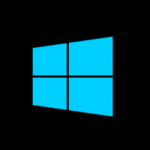
Запуск из командной строки slsmgr — dlv или slmgr — ato создает следующее:
Данные являются недопустимыми.
Код ошибки 8007000d.
Решение
Назначить минимальное разрешение «Перечисление подразделов» системной учетной записи для пути реестра
HKEY_LOCAL_MACHINE\SYSTEM\CurrentControlSet\Enum\Root
и все его подразделы.
Т.е. запускаем от имени администратора REGEDIT, идем по пути реестра до раздела ROOT, правой клавишей выбираем права, добавляем разрешение на запись у пользователя Все, игнорируем ошибки и ругательства ОС, активируем ОС.
После этого отбираем права на запись обратно.
Активация лицензий является важным шагом при использовании программного обеспечения в операционных системах Windows. Однако, иногда пользователи могут столкнуться с ошибкой активации, которая выдается slui exe с кодом ошибки hr 0x8007000d.
Код ошибки hr 0x8007000d указывает на сбой в процессе активации из-за недопустимого символа или некорректно заданного значения. Это может произойти, если введен неправильный лицензионный ключ или если системные файлы, отвечающие за активацию, повреждены.
Чтобы решить проблему активации и исправить ошибку hr 0x8007000d, можно попробовать несколько действий. Во-первых, следует проверить правильность ввода лицензионного ключа. Убедитесь, что вы вводите ключ без ошибок и что он соответствует вашей копии операционной системы Windows.
Если ввод правильного лицензионного ключа не помогает, то можно попробовать воспользоваться инструментами диагностики и восстановления Windows. Они могут помочь восстановить поврежденные системные файлы, которые отвечают за активацию. Также можно проверить целостность файлов системы и выполнить обновление системы до последней версии.
Содержание
- Что такое сбой активации лицензий?
- Проблемы активации и ошибки slui exe
- Код ошибки hr 0x8007000d
- Причины возникновения ошибки
- Как исправить ошибку hr 0x8007000d
- Метод 1: Использование интегрированного инструмента Windows Update
- Метод 2: Использование инструмента DISM
- Метод 3: Использование инструмента Windows Activation Troubleshooter
- Метод 4: Обратитесь в службу поддержки Microsoft
- Перезапуск службы лицензирования
- Step-by-step инструкция
- Удаление поврежденных лицензий
- Шаги для удаления лицензий
- Использование инструмента slmgr.vbs
Что такое сбой активации лицензий?
Сбой активации лицензий (License Activation Failure) — это ошибка, которая возникает при попытке активировать лицензионное программное обеспечение на компьютере с операционной системой Windows. Эта ошибка может привести к невозможности использования программы или ограничению ее функциональности.
Сбои активации лицензий могут иметь различные причины, включая неправильно введенные ключи активации, проблемы с интернет-соединением или проблемы с сервером активации Microsoft. Ошибка может быть также вызвана неполадками в системных файлах или конфликтами с другими установленными программами.
Когда происходит сбой активации лицензий, операционная система Windows выводит сообщение об ошибке и показывает код ошибки, который может быть использован для определения причины ошибки и поиска соответствующего решения проблемы.
Одним из распространенных кодов ошибки при сбое активации лицензий является код ошибки hr 0x8007000d. Этот код обычно указывает на проблемы с чтением или записью данных из системного реестра Windows.
Для решения сбоя активации лицензий и кода ошибки hr 0x8007000d можно попробовать различные методы, такие как повторная активация с использованием правильного ключа активации, проверка наличия доступа к интернету, проверка целостности системных файлов, отключение временно антивирусного программного обеспечения и прочие. В случае, если проблема не удается решить самостоятельно, рекомендуется обратиться за помощью к специалистам или в службу технической поддержки производителя программного обеспечения.
Проблемы активации и ошибки slui exe
Введение
Активация операционной системы Windows является необходимым шагом для ее полноценной работы. Однако, пользователи иногда сталкиваются с проблемами активации и возникают ошибки связанные с файлом slui exe. В данной статье мы рассмотрим некоторые из наиболее распространенных проблем и ошибок, а также предложим возможные решения.
Ошибка slui exe и ее возможные причины
Slui exe (Software Licensing User Interface) — это файл, отвечающий за активацию лицензий в операционной системе Windows. Ошибки связанные с данным файлом могут возникнуть по разным причинам, включая:
- Неправильные настройки системы;
- Нарушение целостности службы активации;
- Проблемы с установленными обновлениями;
- Неправильная работа антивирусного программного обеспечения;
- Проблемы с ключом активации или лицензией.
Решение проблемы активации и ошибок slui exe
Для решения проблемы активации и ошибок slui exe можно предпринять следующие шаги:
- Проверить настройки системы: убедиться, что дата и время установлены правильно, а также проверить наличие подключения к интернету;
- Запустить службы активации: перезапустить службы активации системы Windows, чтобы устранить возможные проблемы с их целостностью;
- Удалить некорректно установленные обновления: если после установки обновлений возникли проблемы с активацией, можно попробовать удалить некорректно установленные обновления через «Панель управления» -> «Установка и удаление программ»;
- Отключить антивирусное программное обеспечение: временно отключить антивирусное ПО и повторить попытку активации;
- Переустановить ключ активации: в случае, если проблема связана с неправильно введенным ключом активации, можно переустановить его с помощью команды slmgr.vbs.
Заключение
Проблемы активации операционной системы Windows и ошибки связанные с файлом slui exe могут быть вызваны различными причинами. Но зачастую, можно решить эти проблемы, следуя простым шагам и инструкциям. Если все же проблема не удается устранить самостоятельно, рекомендуется обратиться к специалистам в области информационных технологий для получения дополнительной помощи.
Код ошибки hr 0x8007000d
Код ошибки hr 0x8007000d является одним из самых распространенных кодов ошибок, связанных с активацией лицензий в операционной системе Windows. Он обычно возникает при попытке активировать продукт или установить обновления.
Код ошибки hr 0x8007000d означает, что операционная система не смогла распознать или прочитать файлы, необходимые для активации лицензии или установки обновлений. В результате, процесс активации лицензий не может быть завершен, и пользователю выводится сообщение об ошибке.
Возможные причины ошибки hr 0x8007000d могут быть следующими:
- Повреждение системных файлов, необходимых для активации лицензий.
- Неправильно установленные или устаревшие драйверы устройств.
- Конфликты программного обеспечения или настроек системы.
Для решения ошибки hr 0x8007000d можно попробовать следующие решения:
- Проверить целостность системных файлов с помощью утилиты SFC (System File Checker). Утилита SFC может исправить поврежденные системные файлы, если они есть.
- Обновить или переустановить драйверы устройств. Неправильно установленные или устаревшие драйверы могут вызывать ошибку hr 0x8007000d. Проверьте официальные сайты производителей устройств для получения последних версий драйверов и установите их.
- Выполнить чистую загрузку системы, чтобы исключить возможные конфликты программного обеспечения или настроек системы. При чистой загрузке будет загружаться только основное системное программное обеспечение, без дополнительных служб и приложений. Если ошибка исчезает после чистой загрузки, это указывает на конфликт с каким-то сторонним программным обеспечением.
Если приведенные выше методы не помогли решить ошибку hr 0x8007000d, рекомендуется обратиться к официальной поддержке Microsoft или поискать решения на форумах и сообществах пользователей Windows. Там вы сможете получить более точные и индивидуальные рекомендации в соответствии со своей конкретной ситуацией.
Причины возникновения ошибки
Ошибка активации лицензий slui.exe с кодом ошибки hr 0x8007000d может возникнуть по нескольким причинам:
- Неправильная установка системных файлов: Ошибка может возникать, если некоторые системные файлы были повреждены в результате вирусной атаки, сбоя операционной системы или других проблем.
- Неправильные настройки реестра: Ошибка может быть связана с неправильными значениями или отсутствием необходимых ключей в реестре операционной системы.
- Проблемы с лицензией операционной системы: Ошибка может возникать, если у вас есть проблемы с самой лицензией операционной системы, например, если лицензия недействительна или устарела.
- Проблемы с доступом к необходимым файлам и папкам: Ошибка может свидетельствовать о проблемах с доступом к файлам и папкам, необходимым для активации лицензии.
- Проблемы с сетевым подключением: Ошибка может возникать, если у вас есть проблемы с сетевым подключением, которое не позволяет вашей операционной системе проверить активационный статус.
Решение ошибки активации лицензий slui.exe с кодом ошибки hr 0x8007000d может варьироваться в зависимости от причины. Ниже приведены некоторые общие методы решения ошибки:
- Проверьте наличие поврежденных файлов системы и восстановите их с помощью инструмента проверки системных файлов.
- Используйте инструменты реестра для проверки и исправления проблем с реестром операционной системы.
- Убедитесь, что у вас есть действительная и подходящая лицензия для вашей операционной системы.
- Проверьте доступ к необходимым файлам и папкам и убедитесь, что операционная система имеет необходимые разрешения для доступа к ним.
- Проверьте сетевое подключение и убедитесь, что у вас есть стабильное подключение к Интернету.
Если эти методы не помогли решить проблему, вам может потребоваться обратиться в службу поддержки Microsoft или другого разработчика операционной системы для получения дополнительной помощи.
Как исправить ошибку hr 0x8007000d
Ошибка hr 0x8007000d относится к проблемам активации лицензии в операционных системах Windows. Эта ошибка обычно возникает, когда происходит сбой в системных файлах активации. В этой статье мы расскажем, как исправить эту ошибку и успешно активировать вашу лицензию.
Метод 1: Использование интегрированного инструмента Windows Update
- Откройте «Панель управления» и выберите «Обновление и безопасность».
- Нажмите на «Windows Update» и выберите «Проверить наличие обновлений».
- Дождитесь завершения проверки и установите все доступные обновления.
- Перезагрузите компьютер и попробуйте активировать лицензию заново.
Метод 2: Использование инструмента DISM
- Нажмите правой кнопкой мыши на кнопку «Пуск» и выберите «Windows PowerShell (администратор)» или «Командная строка (администратор)».
- В открывшемся окне введите следующую команду и нажмите Enter:
- Дождитесь завершения процесса восстановления.
- После завершения процесса выполните команду
sfc /scannowи дождитесь окончания проверки системных файлов. - Перезагрузите компьютер и попробуйте активировать лицензию заново.
dism.exe /online /cleanup-image /restorehealth
Метод 3: Использование инструмента Windows Activation Troubleshooter
- Перейдите на официальный сайт Microsoft и скачайте инструмент «Windows Activation Troubleshooter».
- Запустите загруженный инструмент и следуйте инструкциям на экране для исправления ошибки активации.
- После завершения процесса перезагрузите компьютер и попробуйте активировать лицензию заново.
Метод 4: Обратитесь в службу поддержки Microsoft
Если вы еще не смогли исправить ошибку hr 0x8007000d, то рекомендуется обратиться в службу поддержки Microsoft. Они предоставят вам индивидуальную помощь и наилучший способ решения проблемы активации лицензии.
Помните, что активация лицензии – это важный шаг для использования полного потенциала операционной системы Windows. Поэтому следует обратиться к указанным методам и решить ошибку hr 0x8007000d как можно скорее.
Перезапуск службы лицензирования
Ошибка активации лицензий с кодом hr 0x8007000d может возникать в связи с проблемами в службе лицензирования на вашем компьютере. Для решения этой проблемы важно перезапустить данную службу. Вам понадобятся права администратора для выполнения следующих шагов:
- Нажмите сочетание клавиш Win + R, чтобы открыть окно «Выполнить».
- Введите команду services.msc и нажмите клавишу Enter, чтобы открыть окно «Службы».
- В списке служб найдите службу с названием Служба лицензирования (License Service) или с похожим названием.
- Щелкните правой кнопкой мыши на службе и выберите пункт меню Перезапустить. Обратите внимание, что если служба уже остановлена, то вам нужно будет сначала ее запустить, а затем выполнить перезапуск.
- После перезапуска службы лицензирования попробуйте активировать свою лицензию снова.
Если перезапуск службы лицензирования не решил проблему активации лицензий с кодом ошибки hr 0x8007000d, попробуйте выполнить другие рекомендации по решению этой проблемы, описанные в других источниках информации или обратитесь в службу поддержки Microsoft.
Step-by-step инструкция
Если у вас возникла ошибка активации лицензии slui.exe с кодом ошибки hr 0x8007000d, следуйте этой пошаговой инструкции для ее устранения:
- Шаг 1: Откройте командную строку с правами администратора. Для этого нажмите комбинацию клавиш Win + X и выберите «Командная строка (администратор)».
- Шаг 2: В командной строке введите команду «slmgr /upk» и нажмите Enter. Эта команда удалит текущий ключ активации.
- Шаг 3: Введите команду «slmgr /ipk [ваш_новый_ключ_активации]» и нажмите Enter. Замените «[ваш_новый_ключ_активации]» на новый ключ активации, который вы хотите использовать.
- Шаг 4: Проверьте, была ли успешно установлена новая лицензия. Для этого введите команду «slmgr /dlv» и нажмите Enter. Убедитесь, что отображается новый ключ активации.
- Шаг 5: Перезапустите компьютер, чтобы изменения вступили в силу.
- Шаг 6: После перезагрузки компьютера откройте командную строку с правами администратора снова (повторите шаг 1).
- Шаг 7: Введите команду «slmgr /ato» и нажмите Enter. Эта команда активирует Windows с использованием нового ключа активации.
- Шаг 8: Проверьте состояние активации, введя команду «slmgr /xpr» и нажмите Enter. Если вы видите сообщение «Система активирована», значит активация прошла успешно.
Следуя этой пошаговой инструкции, вы сможете исправить ошибку активации лицензии slui.exe с кодом ошибки hr 0x8007000d.
Удаление поврежденных лицензий
Возможные причины сбоя активации лицензий slui exe кодом ошибки hr 0x8007000d включают повреждения сведений о лицензии, неправильно скопированные файлы лицензии или проблемы с системными файлами операционной системы. При возникновении этой ошибки важно удалить поврежденные лицензии и выполнить некоторые дополнительные действия для повторной активации лицензий.
Для удаления поврежденных лицензий и повторной активации лицензий slui exe кодом ошибки hr 0x8007000d следуйте следующим шагам:
- Откройте командную строку с правами администратора. Нажмите клавишу Win + X и выберите опцию «Командная строка (администратор)» из контекстного меню.
- Остановите службы активации лицензий. В командной строке введите следующие команды по одной и нажмите клавишу Enter после каждой команды:
- net stop sppsvc
- net stop slsvc
- net stop sppuinotify
- Удалите поврежденные файлы лицензии. В каталоге C:\Windows\System32\Tasks\Microsoft\Windows\ поищите файлы с расширением «.xml» и удалите их.
- Удалите старые записи лицензии из реестра. В командной строке введите следующую команду и нажмите клавишу Enter: slmgr.vbs /rilc. Это очистит все старые записи активации в реестре.
- Запустите службы активации лицензий. В командной строке введите следующие команды по одной и нажмите клавишу Enter после каждой команды:
- net start sppsvc
- net start slsvc
- net start sppuinotify
- Перезапустите компьютер. Повторно запустите компьютер, чтобы изменения вступили в силу.
- Повторно активируйте лицензию. После перезапуска компьютера перейдите в настройки активации и повторно активируйте вашу лицензию.
Если проблема с сбоем активации лицензий slui exe кодом ошибки hr 0x8007000d не была решена после выполнения указанных выше шагов, рекомендуется обратиться за поддержкой к производителю программного обеспечения или системному администратору для получения дополнительной помощи.
Шаги для удаления лицензий
Лицензии в компьютере с операционной системой Windows нужны для подтверждения его подлинности и правомерности использования. В некоторых случаях может возникнуть необходимость удалить или сбросить существующие лицензии. В этой статье мы расскажем о шагах для удаления лицензий и восстановления активации.
- Открыть командную строку с правами администратора. Нажмите клавишу «Пуск», найдите программу «Командная строка», нажмите правой кнопкой мыши и выберите «Запуск от имени администратора».
- Остановить службы активации. В командной строке введите следующую команду и нажмите Enter:
net stop sppsvc
Это остановит службы активации. - Удалить лицензионные файлы. В командной строке введите следующие команды и нажмите Enter после каждой:
cd %windir%\ServiceProfiles\NetWorkService\AppData\Roaming\Microsoft\SoftwareProtectionPlatform
ren tokens.dat tokens.old
ren cache\cache.dat cache\cache.old
Это переименует существующие лицензионные файлы, чтобы система создала новые в следующем шаге. - Включить службы активации. В командной строке введите следующую команду и нажмите Enter:
net start sppsvc
Это включит службы активации и создаст новые лицензионные файлы. - Запустить активацию. После того как службы активации включены, вы можете запустить процесс активации лицензии повторно. Для этого нажмите клавишу «Пуск», найдите программу «Панель управления», выберите «Система и безопасность», затем «Система». В открывшемся окне выберите «Активация Windows» и следуйте инструкциям на экране.
После выполнения этих шагов ваши предыдущие лицензии будут удалены, а система будет готова к активации новой лицензии. Убедитесь, что у вас имеется действующая лицензия для вашей операционной системы Windows, чтобы успешно активировать ее.
Использование инструмента slmgr.vbs
Инструмент slmgr.vbs, также известный как скрипт активации служб, является важным средством для управления активацией и лицензированием операционных систем Windows.
Для того чтобы использовать инструмент slmgr.vbs, вам нужно открыть командную строку с правами администратора. Для этого щелкните правой кнопкой мыши на значке «Пуск» и выберите «Командная строка (Администратор)».
Когда командная строка откроется, вы можете использовать различные команды slmgr.vbs для выполнения различных операций.
Ниже приведены некоторые наиболее часто используемые команды slmgr.vbs:
- /ipk ключ-продукта: эта команда позволяет установить ключ продукта для активации операционной системы Windows. Ключ продукта можно получить у официальных поставщиков или продавцов программного обеспечения.
- /ato: эта команда активирует операционную систему Windows посредством соединения с сервером активации и передачи информации о лицензии.
- /xpr: эта команда отображает текущий статус активации операционной системы Windows и срок действия лицензии.
- /dlv: эта команда отображает подробную информацию о текущем статусе активации операционной системы Windows.
Если вы столкнулись с ошибкой активации с кодом hr 0x8007000d, вам может потребоваться использовать инструмент slmgr.vbs для сброса или изменения состояния активации. Для этого вы можете использовать команду «/rearm», которая сбрасывает счетчик активации и позволяет вам выполнить активацию снова.
Важно помнить, что использование инструмента slmgr.vbs и выполнение операций активации должно быть осуществлено с осведомлением о том, что вы имеете право на использование данной копии операционной системы Windows. Нарушение правил активации может привести к юридическим последствиям.
Использование инструмента slmgr.vbs дает вам возможность управлять активацией и лицензированием вашей операционной системы Windows, помогая вам решить проблемы с активацией и обеспечивая правильную работу вашей операционной системы.